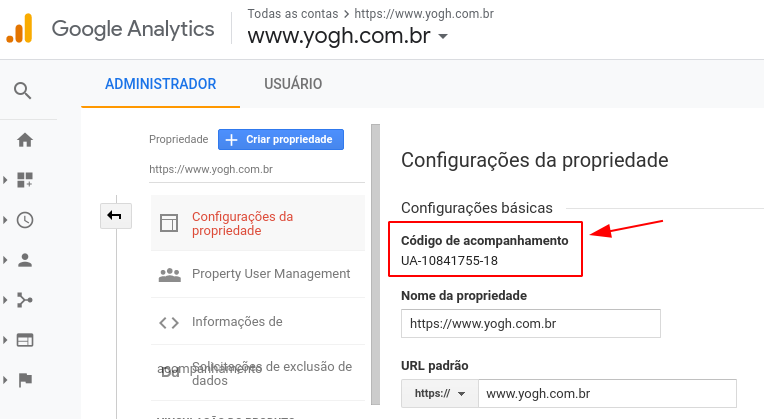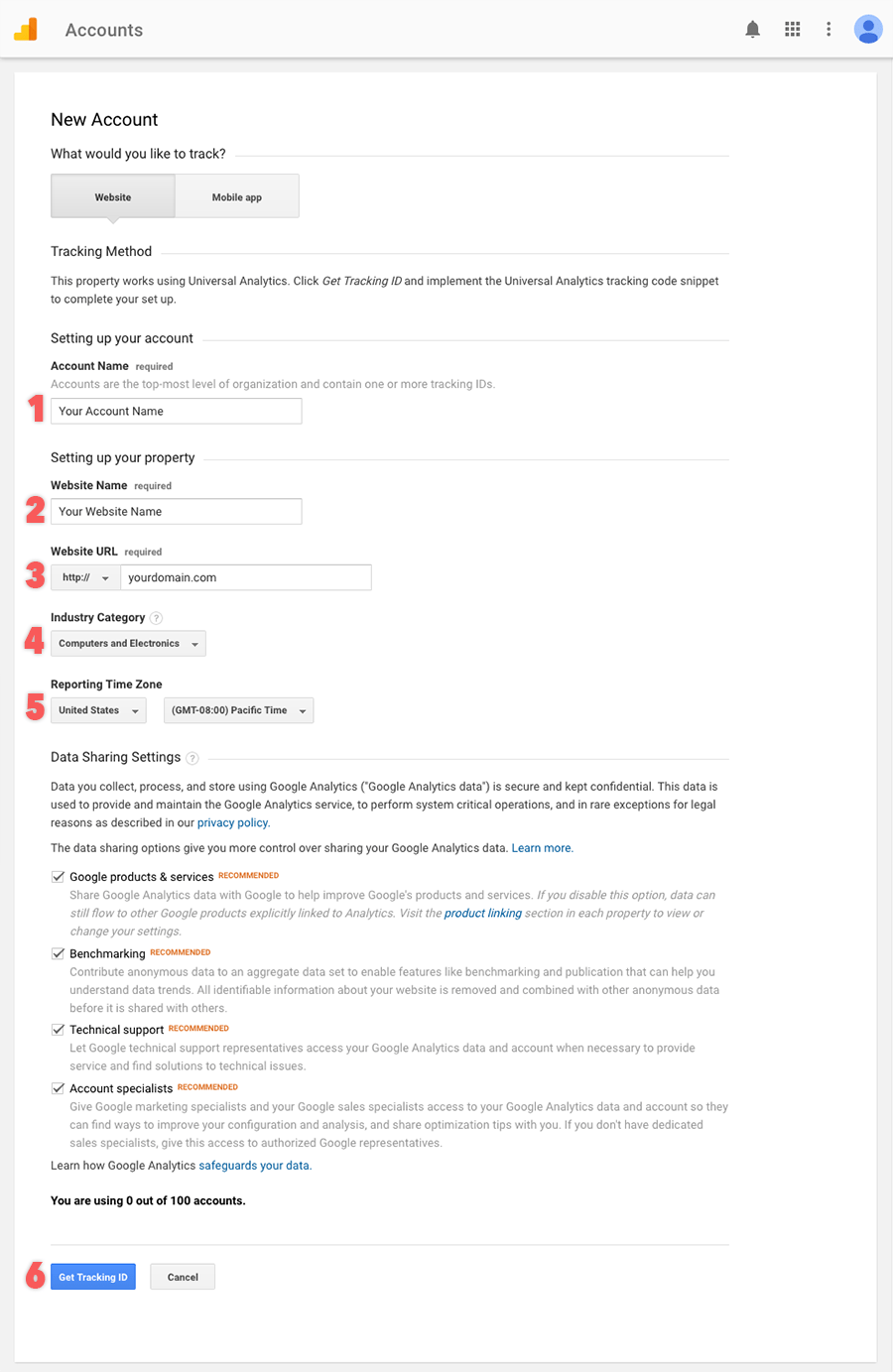Se o seu objetivo é ter um site de sucesso, é necessário conhecer a sua audiência e entender o que eles esperam. Se você tem um site em WordPress, a melhor jeito de fazer com que essas informações cheguem até você de maneira precisa é analisando o seu tráfego através do Google Analytics no WordPress. Este software especializado em tráfego, permite que você acompanhe todos os visitantes do seu site, analise seus hábitos, métricas sociais e diversas estatísticas importantes para o planejamento de uma boa estratégia de crescimento.
Com a análise em mãos, você pode aprimorar a criação do seu conteúdo assim como ajustar seu planejamento com as necessidades do seu público. Neste artigo, você vai aprender como se inscrever e adicionar o Google Analytics no WordPress em seu site. Preparado?
Leia também: Faça sucesso com seu site WordPress ao utilizar Google Analytics
Como adicionar o Google Analytics no WordPress?
Passo 1 – Crie uma conta no Google Analytics
Acesse a página inicial do Google Analytics e insira os seus dados de e-mail Google.
Pressione o botão “se inscrever” e em seguida crie uma nova conta preenchendo as seguintes informações:
- Nome da conta.
- Nome do Website.
- URL do site.
- Categoria de Indústria.
- Fuso Horário de Relatórios.
Preencha todos os detalhes necessários e pressione o botão Obter ID de rastreamento. Na próxima página, aceite os Termos de Serviço, então clique no botão Aceitar. Pronto, sua conta no Google Analytics está pronta para ser usada e na próxima página, você verá o código de acompanhamento universal do Google Analytics:
Assine nossa newsletter e receba grátis as últimas novidades sobre o WordPress no seu e-mail.
Pegue o ID em sua página e substitua no código. O ID de rastreamento começa com UA, que significa Universal Analytics, o primeiro conjunto de números representa o número da conta (00000000) e o último número representa o ID da propriedade do Google Analytics (1).
Passo 02 – Usando um Plugin
Existem algumas maneiras de inserir o Google Analytics no WordPress em seu site, hoje vamos falar como fazer isso através de um Plugin. Continue lendo:
Caso você não esteja totalmente integrado como a estrutura de arquivos do WordPress e PhP, esta forma de adicionar o Google Analytics no WordPress é a mais indicada. Um dos melhores plugins para isso é o Google Analytics Code Integration, ele vai inserir automaticamente o código de acompanhamento do Universal Analytics e você só terá que introduzir o seu ID de acompanhamento.
Abaixo, você vai entender como instalar o plugin e inserir o ID de rastreamento do Google Analytics:
- Faça o login no WordPress Dashboard e instale o plug-in do Google Analytics.
- Quando a instalação estiver concluída, navegue até a seção Configurações e pressione no Código do Google Analytics.
- Cole o código no campo e clique em Salvar.
- E pronto! O código de acompanhamento já foi adicionado ao seu WordPress com sucesso!
Dica importante: o prazo para que o Google Analytics comece a exibir os primeiros dados sobre o tráfego do seu site é de até 24 horas. Fique atento e acompanhe.
Leia também: Criação de conteúdo para post: 5 estratégias para encontrar boas ideias para seu WordPress
A importância em ter o Google Analytics no WordPress
Os processos se tornam muito mais simples quando conseguimos identificar o que nossos usuários querem quando acessam nossos sites e serviços, né? O único jeito de fazer com que a sua audiência permaneça em seu site é oferecendo exatamente o que ela busca. É exatamente isso que o Google Analytics no WordPress oferece gratuitamente. Veja a seguir alguns motivos para não deixar de ter o Google Analytics em seu site WordPress:
Auxilia a identificar o comportamento da sua audiência
Facilmente você consegue mapear as páginas mais visualizadas do seu site, assim como qual tempo médio que cada usuário gastou em uma página específica e quais são as com melhor desempenho. Além disso, através do Google Analytics no WordPress você consegue identificar qual a página que faz com que seus visitantes abandonem a navegação e até saber qual postagem do seu blog está tendo maior engajamento.
Ajuda a identificar qual a sua janela apropriada de horário
Você consegue de maneira bem fácil identificar a hora que o seu site recebe mais tráfego e, com essa informação, direcionar o agendamento do seu conteúdo para esse horário. Um exemplo: se você percebe que 80% da sua audiência está mais ativa no período da noite, então é coerente postar no mesmo horário em que o público está online.
Alguns detalhes que valem a pena ficar de olho:
O Google Analytics no WordPress fornece informações sobre a localização geográfica, sobre o navegador e até sobre o formato de tela mais usado. Analise todos esses dados e desenvolva uma estratégia específica para cada caso.
O Google Analytics no WordPress é muito completo e oferece uma variedade de recursos exclusivos de análise. A seguir, conheça os mais importantes para auxiliar no seu planejamento:
1 – Relatórios
A melhor forma de acompanhar o comportamento da sua audiência é analisando uma base de dados. Isso pode ser realizado facilmente no Google Analytics com a ferramenta de geração de relatórios personalizados. É possível adicionar vários parâmetros para gerar um relatório bem completo.
2- Alertas
Crie alertas personalizados em forma de mensagens de texto ou e-mail cada vez que ocorrer uma mudança repentina no tráfego do seu site. Assim você não perde nada e fica sempre por dentro de todas as alterações em seu site.
3- Integração do Search Console
O Search Console é uma ferramenta que fornece informações relacionadas à otimização de mecanismos de pesquisa. A integração do Search Console com o Google Analytics no WordPress tornaria as informações facilmente acessíveis possibilitando uma rápida análise de dados.
Deu para entender como o Google Analytics no WordPress é importante para o seu site, né?
Em nosso blog, falamos um pouco mais sobre o Google Analytics em diversos outros artigos, leia aqui.
Aqui na Yogh, temos um time especializado de programadores que vão aproveitar da melhor maneira todos os recursos do Analytics em seu site WordPress. Se precisar de ajuda, entre em contato através do formulário ou clique aqui.Gostou do nosso conteúdo? Não esqueça de compartilhar com seus amigos nas redes sociais.
Até a próxima.
Assine nossa newsletter e receba grátis as últimas novidades sobre o WordPress no seu e-mail.